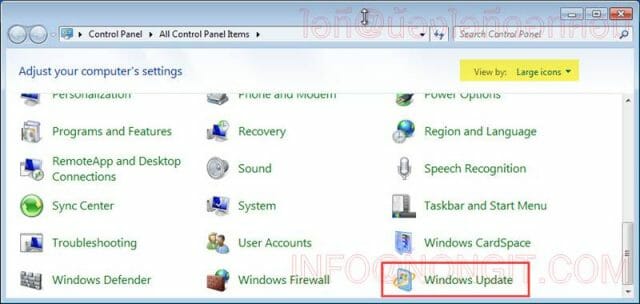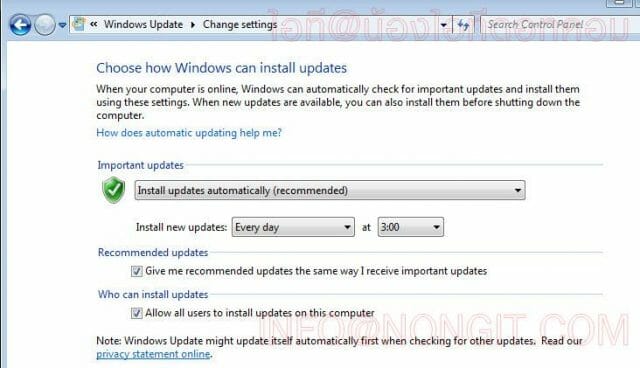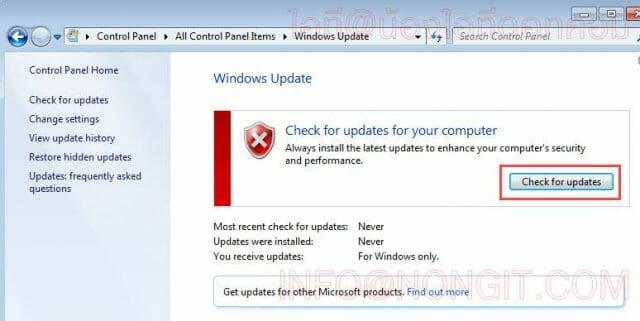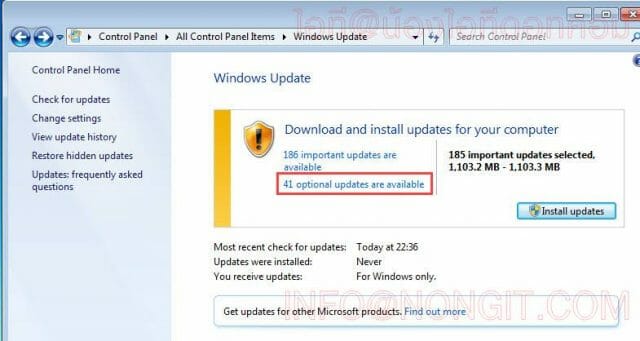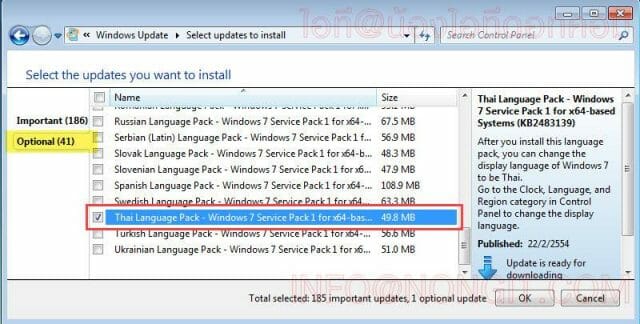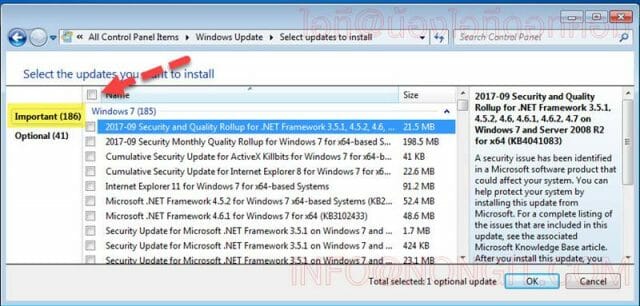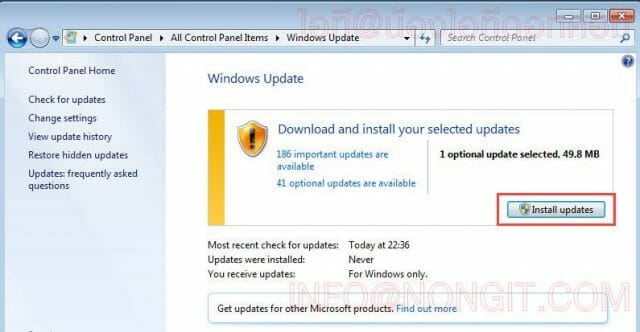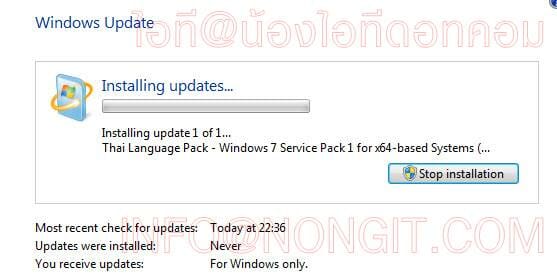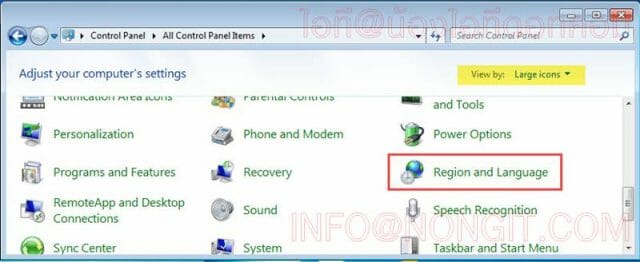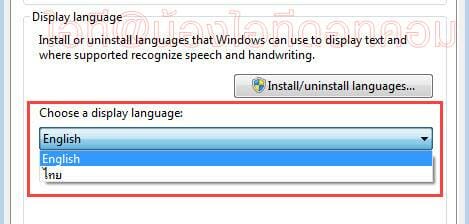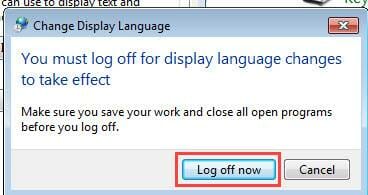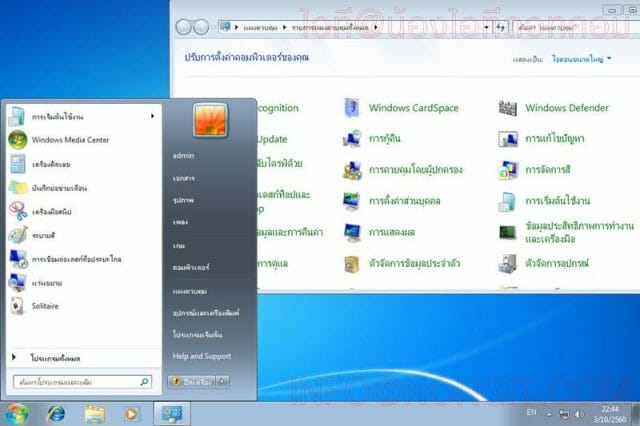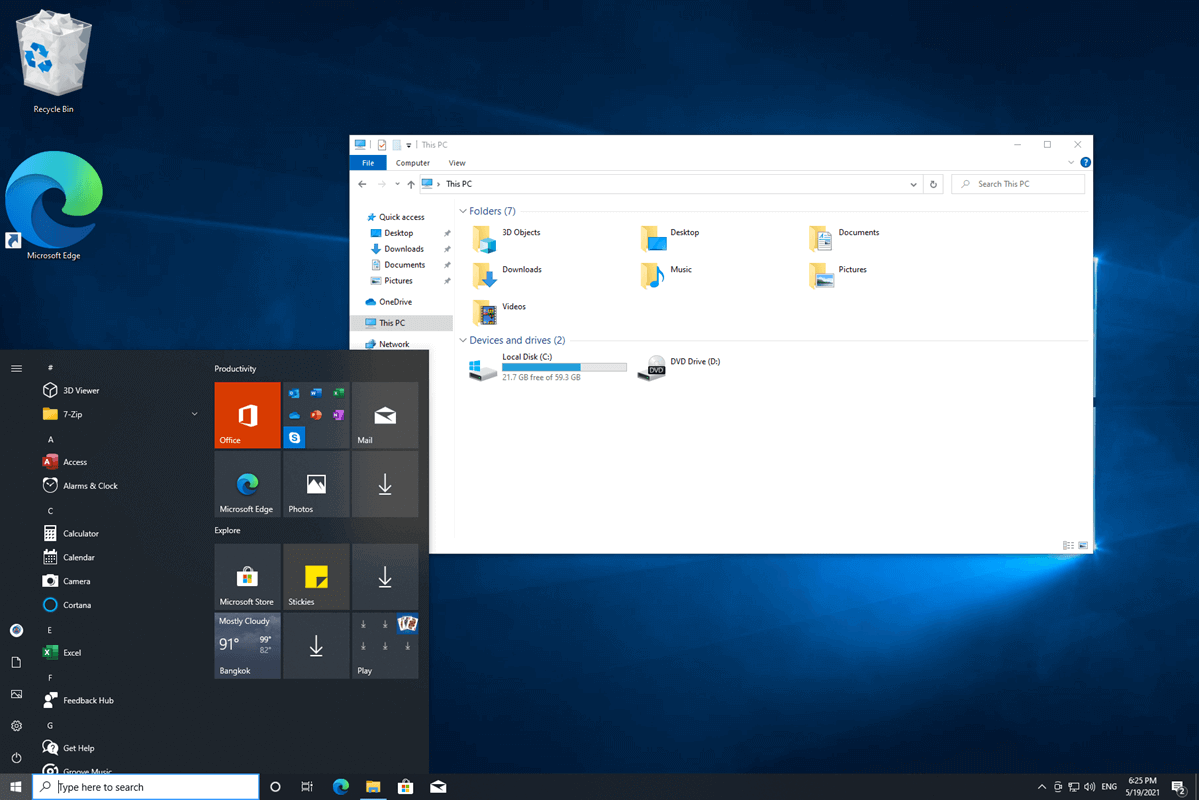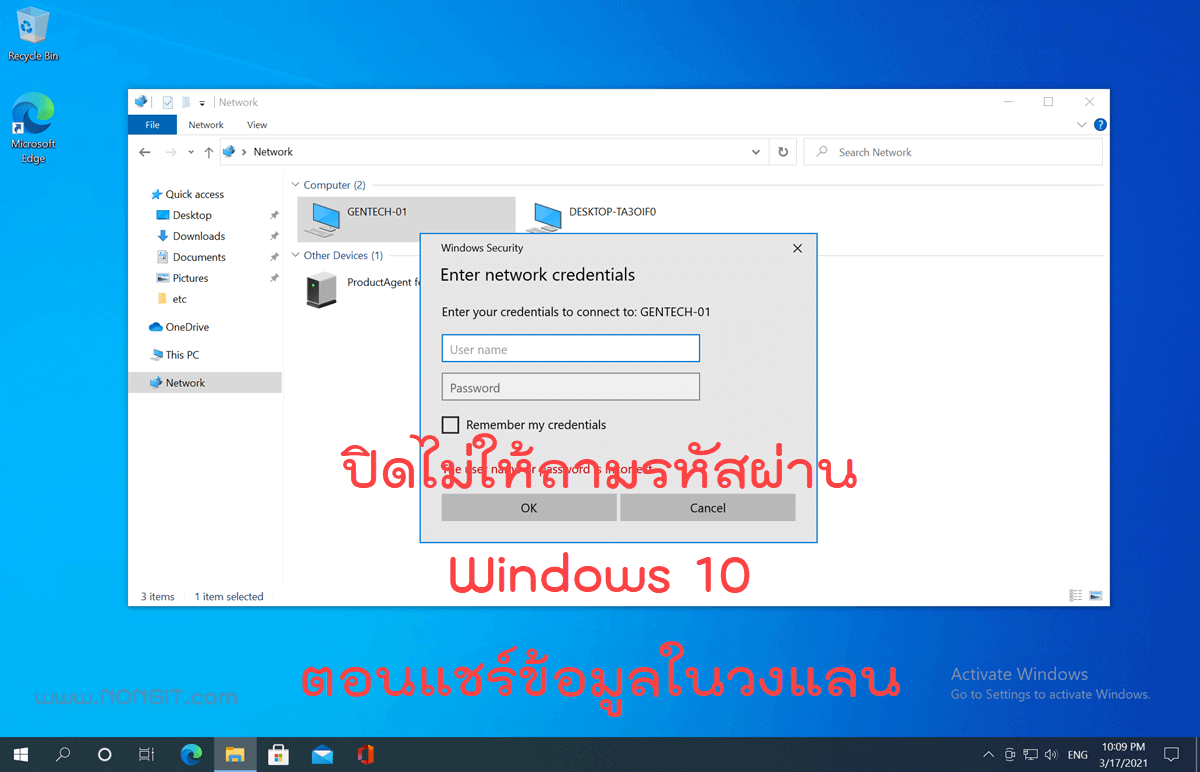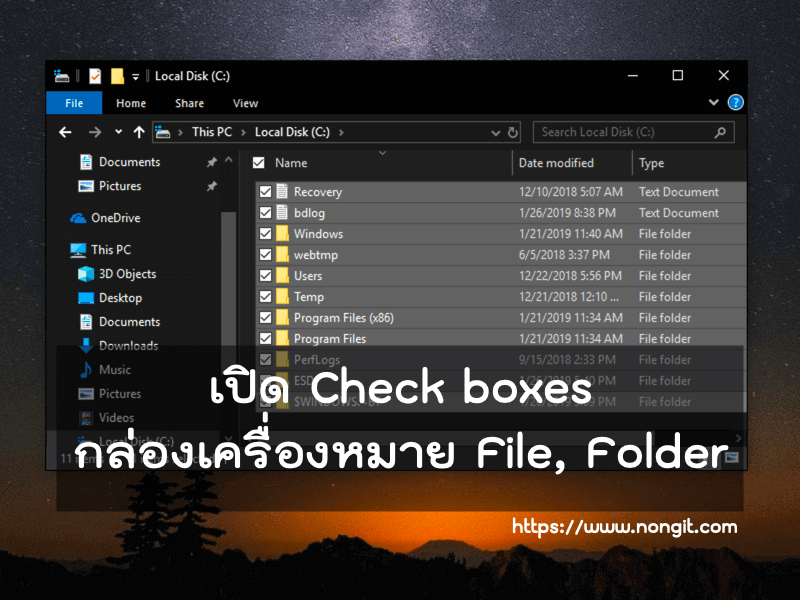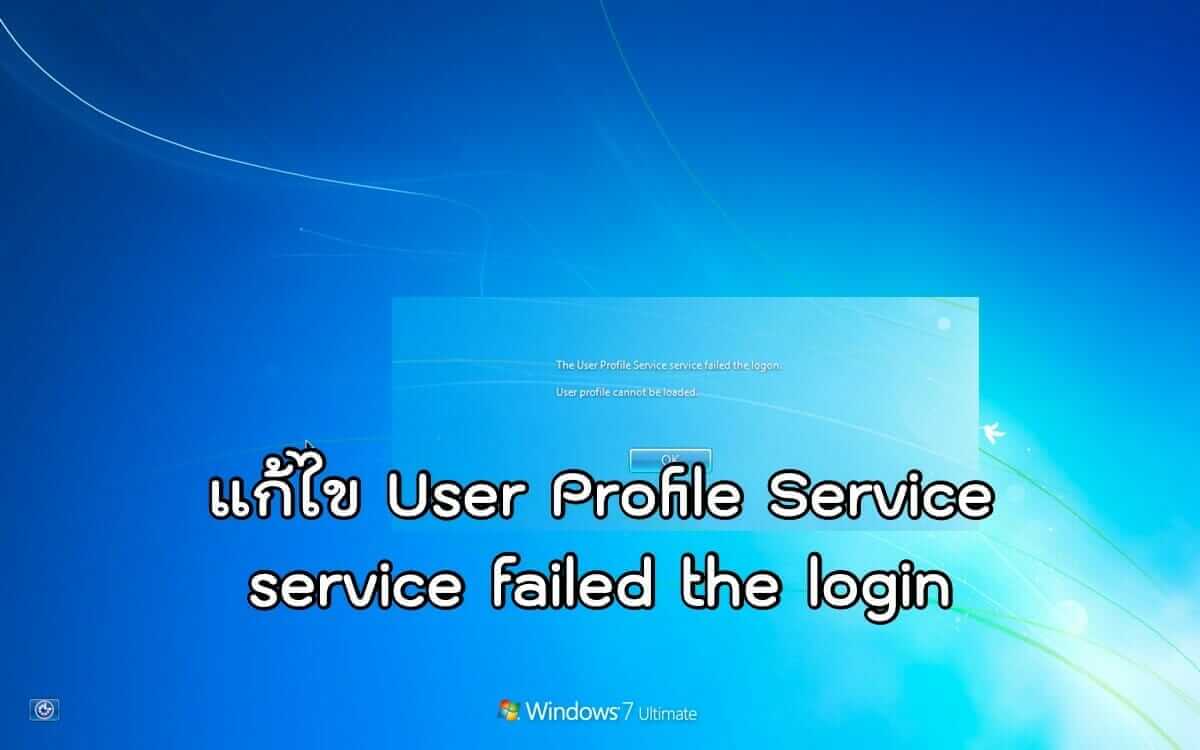วันนี้จะมาแนะนำวิธีการเปลี่ยนภาษาเมนู Windows 7 เป็นภาษาไทย ซึ่งจะถูกเปลี่ยนเป็นภาษาไทยทั้งหมด รวมทั้งส่วนของเมนูระบบ การตั้งค่าต่างๆ ก็จะเป็นเมนูภาษาไทย (Display language) โดยรองรับ Windows 7 เวอร์ชั่น Ultimate และ Enterprise เท่านั้น ที่จะสามารตั้งค่า Display language ได้
โดยการติดตั้ง Language pack ของ Windows 7 ตามตัวอย่างของบทความนี้ จะติดตั้งผ่าน Windows update ที่อยู่ใน Windows เอง ดังนั้นเครื่องที่ปิด windows update อยู่ก็จำเป็นต้องเปิดให้ทำงานและเครื่องต้องเชื่อมต่ออินเตอร์เน็ตด้วย
วิธีเปลี่ยนเมนูระบบ Windows 7 เป็นภาษาไทย
จากตัวอย่างนี้จะเป็นที่ Windows 7 Ultimate SP1 โดยทำหลังจากที่พึ่งลงวินโด้เสร็จทัน เดี๋ยวเรามาเริ่มดูกันเลย
- ให้เปิดที่ Control panel แล้วเปลี่ยน Viewer เป็นแบบ icon จากนั้นเลือก Windows update
- ให้คลิก Change settings แล้วตรวจสอบว่าเลือก Install updates ไว้ไหม หากไม่ได้เป็นค่านี้ก็ให้ทำการเปลี่ยนแล้วคลิก Ok
- จากนั้นให้คลิกปุ่ม Check for updates แล้วรอสักครู่
- เมื่อตรวจสอบข้อมูลอัพเดทก็จะแสดงเหมือนในรูปตัวอย่าง ให้คลิกที่ optional updates in the available
- ภายใต้หัวข้อ Optional ให้คลิกเลือก Thai Language Packs
- แล้วคลิกที่หัวข้อ Important หากมีข้อมูลอัพเดทใหม่ก็ให้ คลิกยกเลิกไปก่อน เพื่อจะติดตั้งภาษาก่อน เสร็จแล้วคลิกปุ่ม Ok
- กลับมาที่หน้า Windows update ให้คลิกปุ่ม Install updates แล้วรอสักครู่
- ให้รอจกกว่าจะติดตั้งภาษาเสร็จ แล้วจะแสดงข้อมูล
- เมื่อติดตั้งเสร็จแล้วก็ให้เปิดไปที่ Control panel แล้วเลือก Region and Language
- เลือกแถบ Keyboards and Language จากนั้นที่ช่อง Choose a display language ก็ให้เลือกเป็น Thai ตามด้วยคลิกปุ่ม Ok
- แล้วคลิกปุ่ม Log off now
- จากนั้นให้ Log in เข้ามา windows อีกครั้ง คุณก็จะเห็นว่าภาษาเมนูต่างๆได้เปลี่ยนเป็นภาษาไทยเรียบร้อย
- เพียงเท่านี้ก็เรียบร้อยครับ ครั้งต่อไปหากตั้งการสลับเป็นภาษาอังกฤษก็แค่ไปที่เป็น Choose a display language เป็นภาษาอังกฤษ